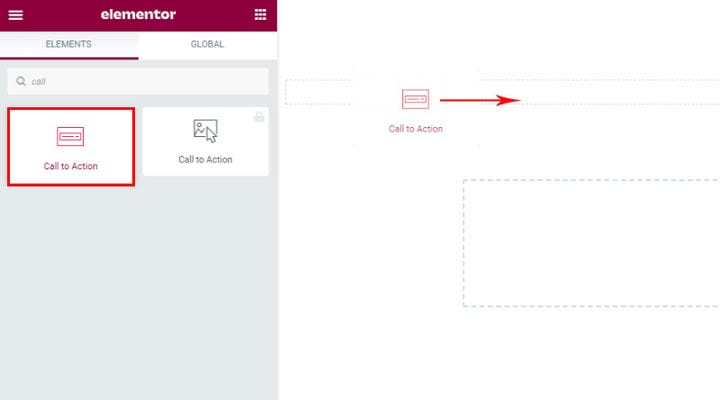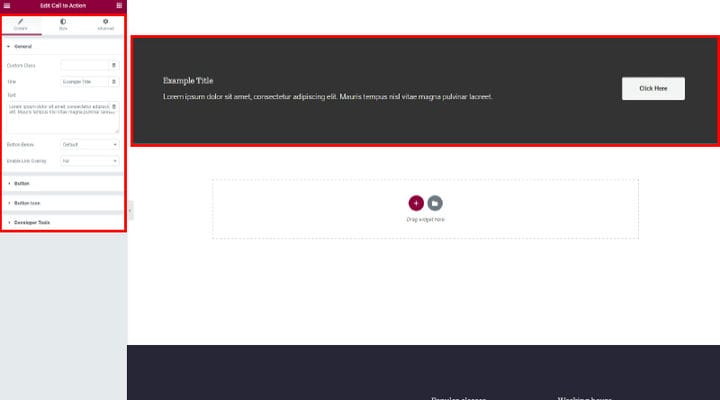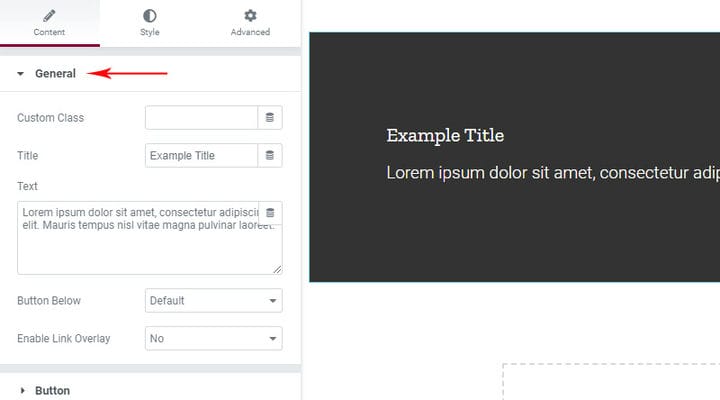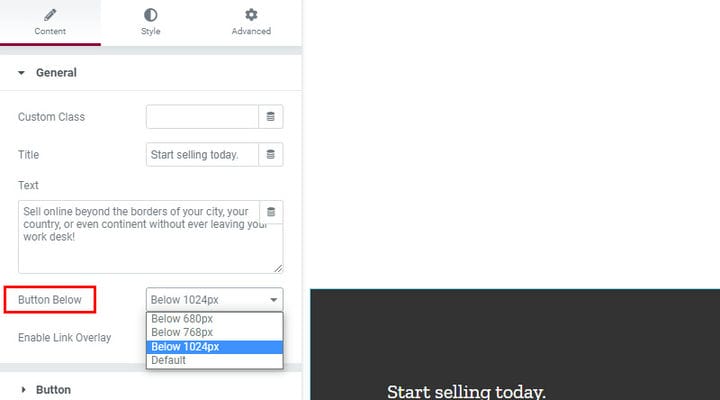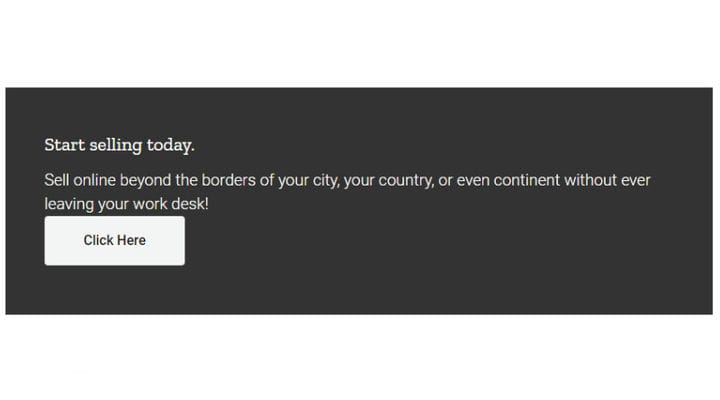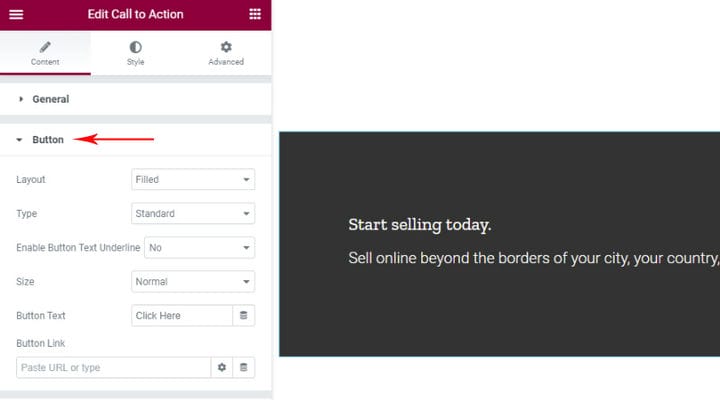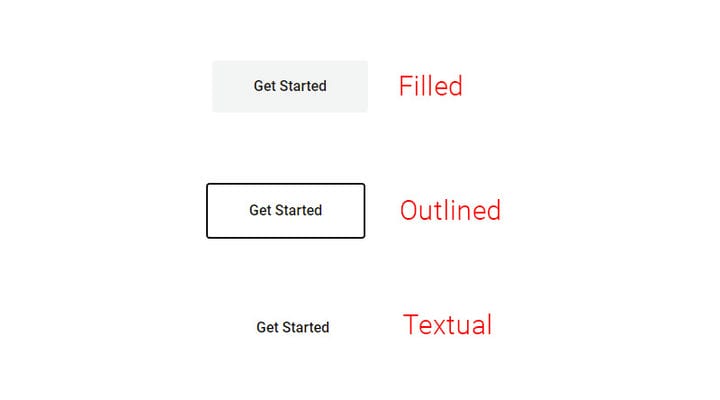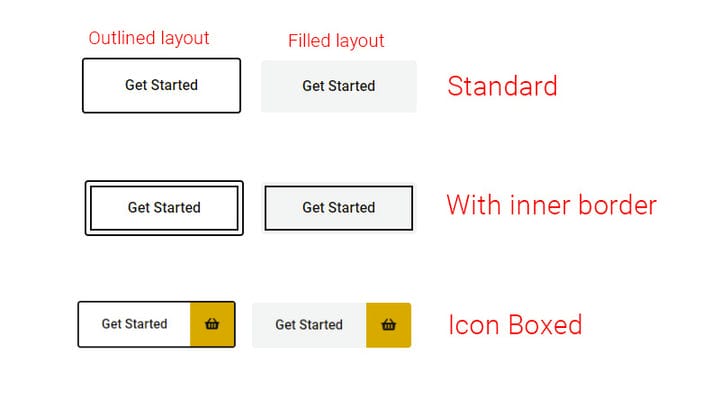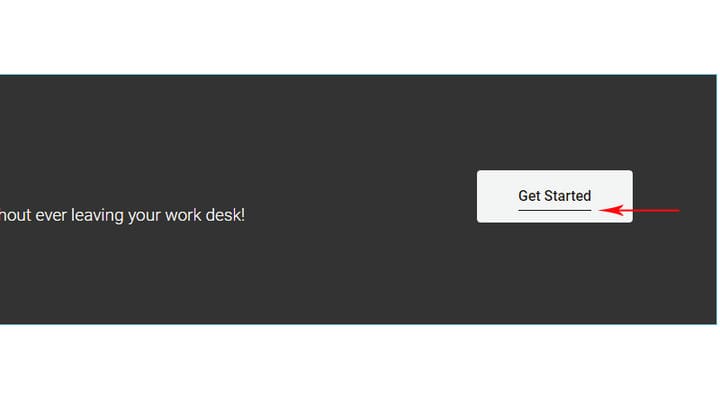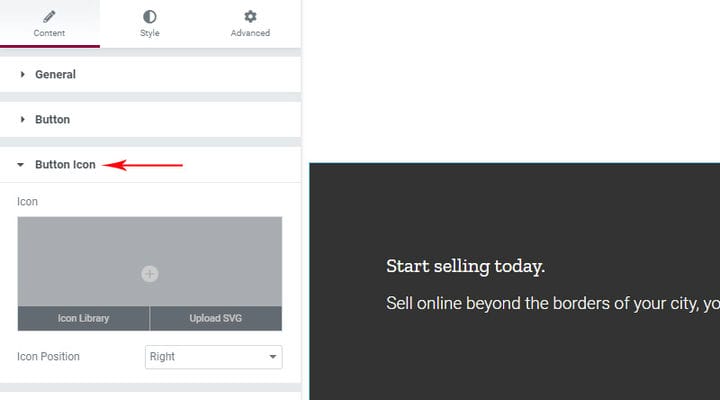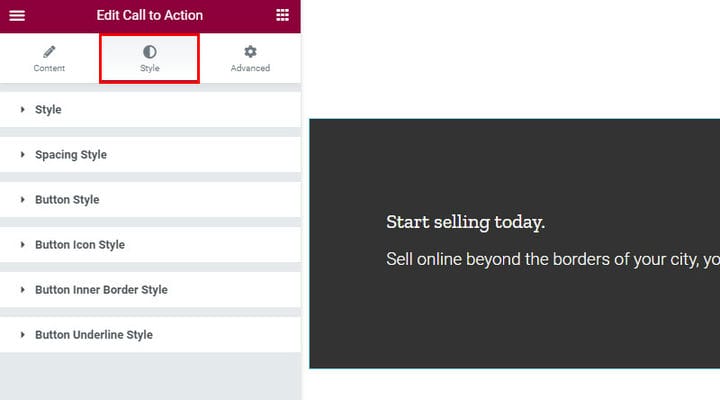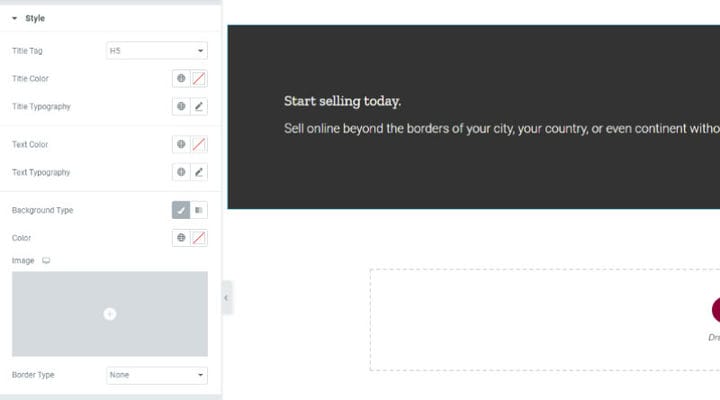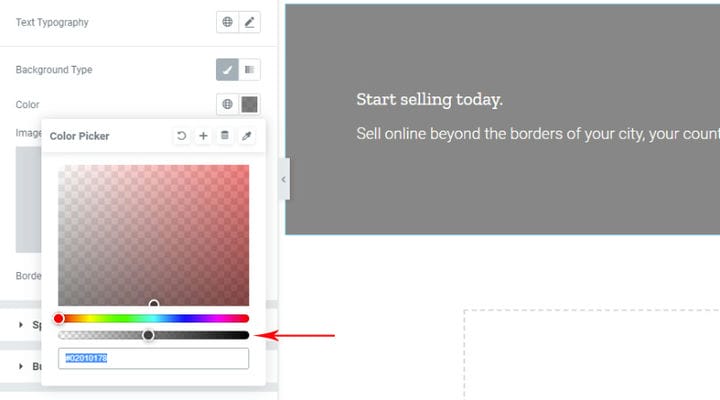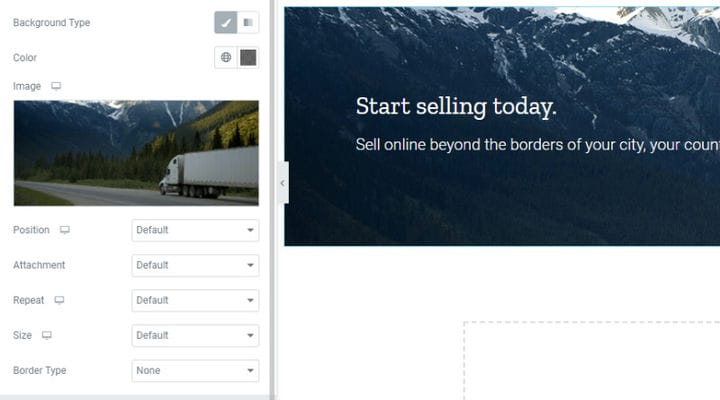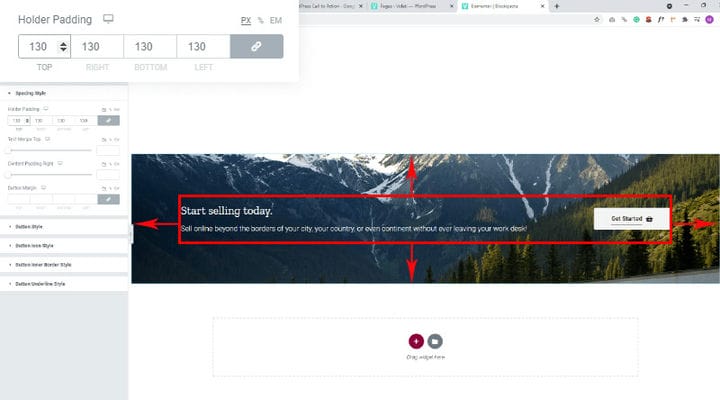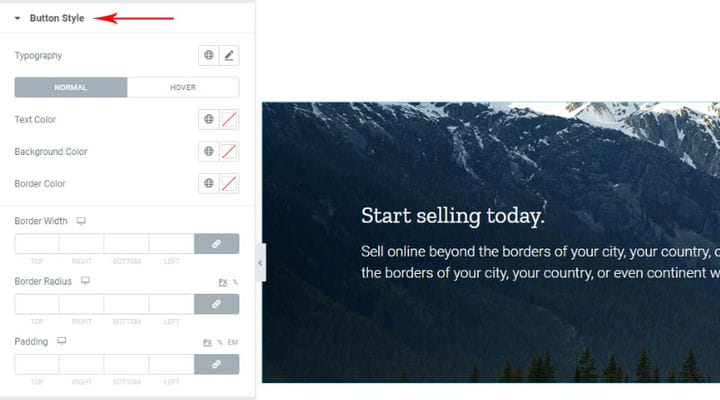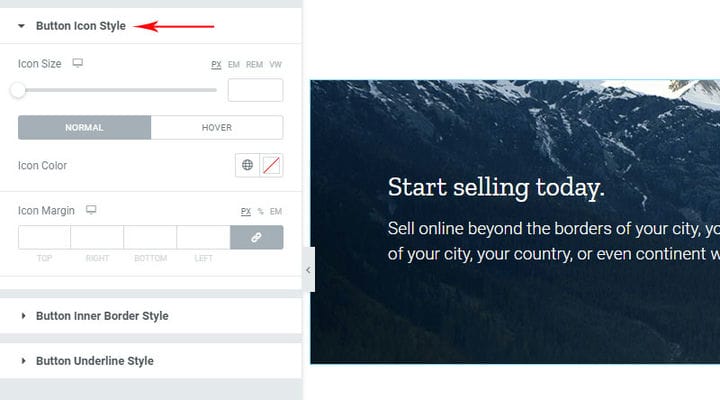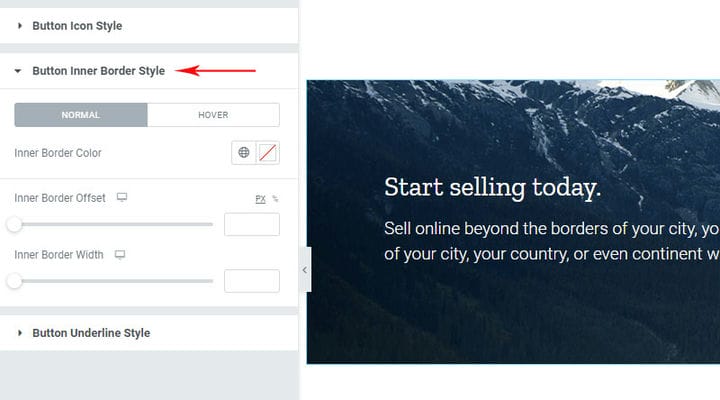Najłatwiejszy sposób na dodanie wezwania do działania WordPress
Wezwanie do działania lub CTA WordPress to najczęściej przycisk na stronie internetowej, który zaprasza użytkownika do wykonania określonej czynności. Ale CTA może również mieć postać obrazu, fragmentu treści, tekstu i tego, co masz.
CTA WordPress to świetny sposób na zachęcanie do interakcji w Twojej witrynie, promowanie sprzedaży, inspirowanie użytkownika do podjęcia określonego działania i wiele więcej. W przeciwieństwie do reklam, wyskakujących okienek i podobnych środków marketingowych są one proste, dyskretne i prowadzą do wymiernych rezultatów. Mogą być bardzo pomocne , aby nawigacja po witrynie była prosta i przejrzysta. Zasadniczą rolą wezwania do działania WordPressa jest sprowokowanie odwiedzających do podjęcia działań, których oczekujesz – i może to być dosłownie wszystko, od zakupu i subskrypcji listy e-mailowej po zaproszenie ich do przeczytania całego tekstu.
Wiedza , gdzie umieścić CTA, jest sztuką samą w sobie. Posypanie witryny zbyt wieloma wezwaniami do działania może przytłoczyć i zniechęcić użytkownika do podjęcia jakichkolwiek działań. Z drugiej strony brak CTA w ogóle pozostawia użytkownika w pasywnej pozycji, a nawet zmniejsza atrakcyjność witryny.
Istnieje wiele sposobów na umieszczenie w witrynie WordPress wezwania do działania. Prawie każdy kreator stron umożliwia tworzenie CTA za pomocą obrazu, przycisku i tekstu, a do wyboru jest również wiele skutecznych wtyczek WP CTA. Ale najszybszym i najłatwiejszym sposobem na dodanie pięknych i skutecznych CTA jest użycie dodatków Qi dla wtyczki Elementor.
Dlaczego warto wybrać Qi do dodawania CTA
Dodatki Qi do Elementora to doskonałe, wszechstronne rozwiązanie dla każdego rodzaju witryny Elementor. Zawiera 60 darmowych i ponad 40 widżetów premium, które pozwalają stworzyć wszystkie elementy niezbędne do funkcjonalnej i pięknej strony internetowej. Jest intuicyjny i niezwykle przyjazny dla użytkownika – nie jest potrzebny nawet samouczek, a po odrobinie eksperymentowania z jego opcjami okaże się, że jest niesamowicie wszechstronny i potężny.
Jeśli chodzi o CTA, to na stronie dodatku Qi Addon możemy zobaczyć świetne przykłady CTA wykonane przez autorów narzędzia, które również mogą być inspiracją.
Ważne jest, aby od samego początku zrozumieć, co może zawierać CTA. Tytuł jest opcjonalny, możesz go mieć lub nie. Tekst jest również opcjonalny i służy do podania większej ilości informacji o samej akcji. Przycisk akcji może być stylizowany na różne sposoby i posiada własną animację. Dzięki temu widżetowi nie tylko link musi być klikalny, ale może być również całe pole CTA. Następną rzeczą, która może być częścią CTA, jest tło, które jest opcjonalne, podobnie jak obramowanie.
Jak utworzyć wezwanie do działania WordPress za pomocą dodatków Qi
Po zainstalowaniu dodatków Qi wszystkie jego elementy znajdziesz w widżetach. Po prostu znajdź element CTA i przeciągnij i upuść w miejscu, w którym chcesz umieścić CTA.
Po wstawieniu, tak jak w przypadku każdego widżetu, po lewej stronie znajdziesz ustawienia. Po wstawieniu widżetu CTA do Twojej dyspozycji są domyślne formularze, które możesz zmieniać i dostosowywać do stylu swojej strony.
Zakładka Treść i Styl to ustawienia widżetu CTA, tutaj ustawiasz, które z elementów chcesz zobaczyć, oraz stylizujesz swoje pole CTA. Zakładka zaawansowana to, jak wiadomo, domyślna zakładka elementu z ustawieniami związanymi z ustawieniami samej kolumny lub dowolnego innego elementu.
Ustawienia zakładki treści
Zacznijmy od ustawień ogólnych na karcie Treść.
Tutaj wstawiamy Tytuł i Tekst. Jak już wspomnieliśmy, nie są to pola obowiązkowe, jeśli ich nie wpiszesz po prostu nie będziesz miał tekstu. Prawie nigdy nie jest to konieczne, ponieważ przycisk wezwania do działania wymaga, aby użytkownik został poproszony o wykonanie jakiegoś działania. Jeśli sam pusty przycisk wystarczyłby, aby zainspirować użytkownika do podjęcia działania, to każdy przycisk wykonałby pracę, ale tak nie jest.
Następną opcją jest przycisk poniżej i mamy w ofercie pewne wartości. Co to właściwie oznacza?
Oznacza to, że definiujemy rozmiar ekranu, po którym przycisk będzie znajdował się pod tytułem i tekstem, a nie w jednej linii z tekstem, jak ma to miejsce na dużych ekranach. To świetna opcja, ponieważ nie ma powodu, aby ten układ był również używany na urządzeniach mobilnych. Byłoby to znacznie trudniejsze do odczytania i zrozumienia i przyciągnęłoby mniej uwagi.
Tutaj możemy zauważyć jedną ważną rzecz, a mianowicie to, że przycisk jest dość przyklejony do tekstu. Oczywiście jest to łatwe do naprawienia i pokażemy, jak to naprawić później, na razie po prostu zauważ to, aby sprawdzić responsywność na mniejszych urządzeniach.
Włącz nakładkę linku, ostatnia opcja w części ogólnej dotyczy tego, czy będzie można kliknąć tylko przycisk, czy całą przestrzeń wezwania do działania. W naszym przypadku jest to aktualnie cała czarna sekcja jest klikalna. Zwróć uwagę, na początku nie zdefiniowaliśmy linku, do którego będzie prowadzić akcja i do momentu ustawienia linku nic nie jest klikalne.
Następny rozdział dotyczy Buttona. Tutaj dostosowujemy, z czego będzie zrobiony nasz przycisk, ale nie w jaki sposób będzie on stylizowany. Również tutaj wybieramy tekst, który się na nim znajdzie i dodajemy link.
Jeśli chodzi o układy, dostępne są trzy opcje.
Wypełniony układ ma tło i przycisk tekstowy. Za pomocą tego przycisku możemy później dodać obramowanie w opcjach stylu. Obrysowany układ ma tylko obramowanie i tekst, nie ma możliwości późniejszej zmiany koloru tła. Układ tekstu zawiera tylko tekst i nie można do niego dodać tła ani obramowania.
Ponadto istnieją trzy różne typy przycisków, które są dostępne dla układu wypełnionego i konturowego, ale nie dla tekstu.
Domyślny jest typ standardowy. Opcja typu obramowania wewnętrznego dodaje obramowanie wewnętrzne do wybranego układu. Iconed Typ Boxed jest używany tylko dla przycisku, który ma ikonę i gdzie chcemy umieścić specjalne pole dla takiej ikony. Zwróć uwagę, dodaliśmy i stylizowaliśmy ikonę i jej tło poniżej.
Tutaj mamy również opcję Włącz podkreślenie tekstu przycisku, jeśli chcemy, aby tekst był podkreślony, podkreślenie również ma animację.
W ustawieniach przycisków możemy również wybrać rozmiar, ale później w stylu możemy ustawić go dokładniej i osiągnąć, że rozmiary pasują do innych elementów na stronie. Wprowadzamy również Tekst przycisku i Link.
Ustawienia ikony przycisku służą do dodawania ikony z Biblioteki ikon lub przesyłania ikony svg, określamy również tutaj pozycję ikony (prawo/lewo).
Jak już widzieliśmy, możemy użyć ikony z typem Iconed Boxed, ale dotyczy to tylko przycisku, w którym chcemy, aby ikona znajdowała się w naszym pudełku, w przeciwnym razie możemy dodać dowolną ikonę do wszystkich innych typów i układów.
Ustawienia zakładki stylu
To są ustawienia stylizacji. Wszystkie ustawienia są podzielone na grupy i jest całkiem oczywiste, do czego odnosi się każde ustawienie. Oczywiście, jeśli nie mamy zaznaczonej opcji podkreślenia dla naszego przycisku, nie będziemy nawet mieć dla niej ustawień.
Styl służy do ustawienia typografii i koloru tekstu oraz tytułu.
Ustawiamy tutaj również tło pola wezwania do działania. Możesz wybrać jakiś kolor lub gradient, a przydatne jest to, że jeśli nie chcesz żadnego tła, czyli przezroczystego, jest to opcja. Ten stół jest oznaczony strzałką, po prostu połóż tę kulkę na początku. Tylko domyślne pole ma kolor i jeśli zmienisz tło i ustawisz kolor tła taki sam jak na stronie, oznacza to, że jeśli zmienisz kolor strony, potrzebujesz tła. Jeśli umieścisz przezroczyste tło, nie ma potrzeby zmiany tła pola wraz ze zmianą tła strony.
Możemy również dodać tło, jest kilka opcji obrazu.
Style odstępów to opcje określania odstępów między napisami, tekstem, przyciskami.
Wyściółka uchwytu odnosi się do przestrzeni wokół zawartości.
Text Margin Top – ustalany jest margines nad tekstem, czyli układamy przestrzeń między tekstem a tytułem.
Content Padding Right – dopełnienie wokół tekstu po prawej stronie służy do oddzielenia tekstu od przycisku, jeśli jest zbyt długi.
Margines przycisku – ustawiając wartość możemy ustawić pozycję przycisku, określić marginesy wokół przycisku. Tutaj szczególnie musimy zwrócić uwagę na responsywny i rozstawiony przycisk tekstowy. Górny margines przycisku służy do dostosowania tego odstępu.
Menu Styl przycisku umożliwia ustawienie różnych szczegółów przycisków, takich jak kolor czcionki, kolor obramowania, szerokość i promień, a także kolor tła i dopełnienie. Najważniejszym ustawieniem tutaj jest to , czy chcesz, aby przycisk działał po najechaniu kursorem, co oznacza, że wystarczy na niego najechać, aby kliknąć. Jeśli wybierzesz tutaj opcję Normal, przycisk będzie działał po kliknięciu.
W ustawieniach stylu ikony przycisku możesz ustawić rozmiar ikony za pomocą suwaka, możesz także wybrać opcję normalną i najechania oraz ustawić kolor ikony i margines.
Przycisk Ustawienia obramowania wewnętrznego umożliwiają ustawienie koloru, szerokości i przesunięcia obramowania wewnętrznego.
Ustawienia stylu podkreślenia przycisku pozwalają ustawić kolor podkreślenia przycisku, szerokość, przesunięcie, grubość i wyrównanie. To bardzo przydatne, że możesz natychmiast zobaczyć wszystkie wprowadzone zmiany.
To praktycznie wszystko. Jeśli jesteś zadowolony z wyglądu swojego przycisku, możesz zamknąć edytor i sprawdzić, jak wygląda na żywo na stronie.
Teraz, gdy wiesz, jak łatwo jest dodać CTA w dowolnym miejscu na swojej stronie, wystarczy dokładnie zastanowić się, gdzie dokładnie w witrynie możesz umieścić CTA. Dobra znajomość odbiorców pomoże Ci stworzyć najskuteczniejsze CTA, a także istnieje wiele narzędzi, które pomogą Ci lepiej zrozumieć cechy i zachowanie odbiorców. Jeśli masz jakiekolwiek pytania dotyczące korzystania z dodatków Qi, możesz je zadać w sekcji komentarzy – z przyjemnością podzielimy się naszym doświadczeniem i wiedzą.